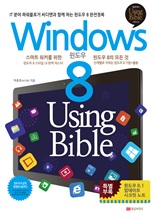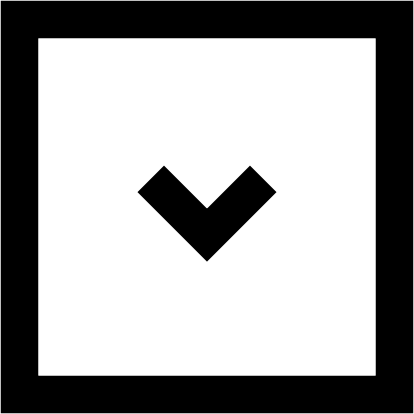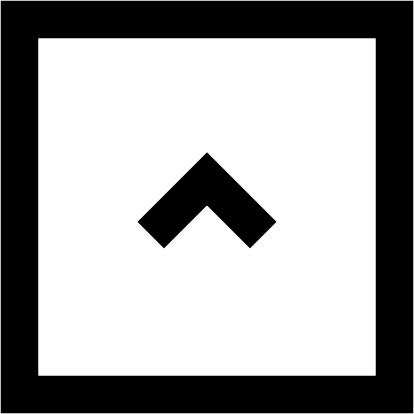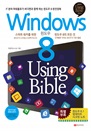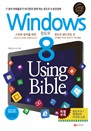Part 1. 윈도우 8 시작하기 Chapter 01. 윈도우 8 이해하기 01. 마이크로소프트 운영체제 윈도우 8 02. 윈도우 8의 새로운 기능 알아보기 03. 윈도우 8 에디션 종류 알아보기 04. 설치 CD로 윈도우 8 설치하기 05. 설치 CD로 윈도우 XP에서 윈도우 8 업그레이드 설치하기 06. 설치 CD로 윈도우 7에서 윈도우 8 업그레이드 설치하기 07. 윈도우 8 업그레이드 제품 구입하기 08. 웹에서 바로 윈도우 8로 업그레이드하기 09. Microsoft 계정 만들기 10. PC 계정으로 로그인하기 11. 윈도우 8 로그인하기 12. 윈도우 8 자동 로그인하기 Chapter 02. 윈도우 8 UI 시작 화면 살펴보기 01. 윈도우 8 UI 시작 화면 구성 알아보기 02. 윈도우 8 UI 시작 화면 기본 조작 알아보기 03. 데스크톱 전환하기 04. 윈도우 8 UI 기본 앱 - 메일 05. 새 메일 보내기 06. 메일 회신 및 삭제하기 07. 윈도우 8 UI 기본 앱 - 피플 08. 피플에서 페이스북 등록하기 09. 피플에서 트위터 등록하기 10. 피플에서 주소록 활용하기 11. 피플에서 주소록 등록하기 12. 피플에서 주소록 검색하기 13. 윈도우 8 UI 기본 앱 - Internet Explorer 14. Internet Explorer에서 새 창 띄우기 15. Internet Explorer에서 창 전환하기 16. Internet Explorer에서 웹페이지 공유하기 17. Internet Explorer에서 데스크톱으로 바로 전환하기 18. Internet Explorer에서 InPrivate로 개인정보 보호하기 19. Internet Explorer에서 즐겨찾기 활용하기 20. 시작 화면에 웹사이트를 타일로 등록하기 21. 윈도우 8 UI 기본 앱 - 여행 22. 윈도우 8 UI 기본 앱 - 일정 23. 일정 추가하기 24. 일정 편집 및 삭제하기 25. 앱 2개 동시에 활용하기 1 26. 앱 2개 동시에 활용하기 2 27. 작업 창 전환하기 28. 윈도우 8 UI 기본 앱 - 사진 29. 윈도우 8 UI 기본 앱 - 금융 30. 윈도우 8 UI 기본 앱 - 날씨 31. 윈도우 8 UI 기본 앱 - 스토어 32. 윈도우 8 UI 기본 앱 - 지도 33. 윈도우 8 UI 기본 앱 - SkyDrive 34. 윈도우 8 UI 기본 앱 - 스포츠 35. 윈도우 8 UI 기본 앱 - 뉴스 36. 윈도우 8 UI 기본 앱 - Bing 검색 37. 윈도우 8 UI 기본 앱 - 게임 38. 윈도우 8 UI 기본 앱 - 카메라 39. 윈도우 8 UI 기본 앱 - 음악 40. 윈도우 8 UI 기본 앱 - 비디오 Chapter 03. 참 메뉴 살펴보기 01. 화면에 참 메뉴 띄우기 02. 검색 참 메뉴 살펴보기 03. 공유 참 메뉴 살펴보기 04. 시작 참 메뉴 살펴보기 05. 장치 참 메뉴 살펴보기 06. 설정 참 메뉴 살펴보기 07. 설정 참 메뉴의 ‘PC 설정 변경’ 살펴보기 Chapter 04. 윈도우 8 기본 조작 배우기 01. 창 조작하기 02. 창 닫기 03. 모든 창 최소화 및 한 가지 작업만 하기 04. 창 크기 조절하기 05. 창 벽에 붙이기 06. 프로그램 재시작 및 종료하기 07. 사운드 볼륨 조절하기 08. 화면 밝기 조정하기 Chapter 05. 윈도우 8 설치 후 꼭 필요한 작업 01. 시스템 드라이버 설치 상태 확인하기 02. 윈도우 8 정품 인증하기 03. 바탕화면에 컴퓨터, 내문서 폴더 만들기 04. 마우스 속도 조절하기 05. 백신 설치하기 Chapter 06. 윈도우 8 꾸미기 01. 바탕화면 테마 변경하기 02. 테마 추가하기 03. 이미지 갤러리로 배경 지정하기 04. 창 테두리 색 바꾸기 05. 윈도우 8 사운드 변경하기 06. 화면 보호기 설정하기 07. 잠금 화면 사진 변경하기 08. 잠금 화면용 앱 설정하기 09. 윈도우 8 UI 시작 화면 변경하기 10. 계정 사진 변경하기 11. 사진 암호로 로그인하기 12. PIN 암호 만들기 Part 2. 윈도우 8 기본 기능 익히기 Chapter 07. 컴퓨터 폴더 마스터하기 01. 컴퓨터 폴더 화면 살펴보기 02. 파일이나 폴더의 리본 메뉴 살펴보기 03. 즐겨찾기/라이브러리 목록 활용하기 04. 폴더 만들기 및 삭제하기 05. 파일 만들기 및 삭제하기 06. 휴지통에서 삭제한 폴더 및 파일 복원하기 07. 휴지통 설정 및 관리하기 08. 폴더 및 파일 복사/이동하기 09. 파일 및 폴더 이름 바꾸기 10. 파일(폴더) 보기 모드 변경 및 정렬하기 11. 사용자 계정 컨트롤로 파일 실행하기 12. 연결 프로그램 변경하기 13. 숨김 파일 화면에 표시하기 14. 폴더 및 파일 숨김/표시하기 15. 공유 폴더로 자료 공유하기 16. 디스크 오류 검사하기 17. 디스크 조각 모음하기 18. 디스크 정리로 공간 늘리기 Chapter 08. 작업 표시줄 마스터하기 01. 바로가기에 프로그램 바로가기 아이콘 추가 및 제거하기 02. 작업 표시줄 크기 및 위치 조절하기 03. 모든 작업 창 숨기기 04. 작업 창 정렬하기 05. 작업 표시줄 도구모음 활용하기 06. 작업 표시줄 속성 살펴보기 07. 자주 사용하는 항목(점프 목록) 활용하기 08. USB 안
도서소개
저자소개
목차소개